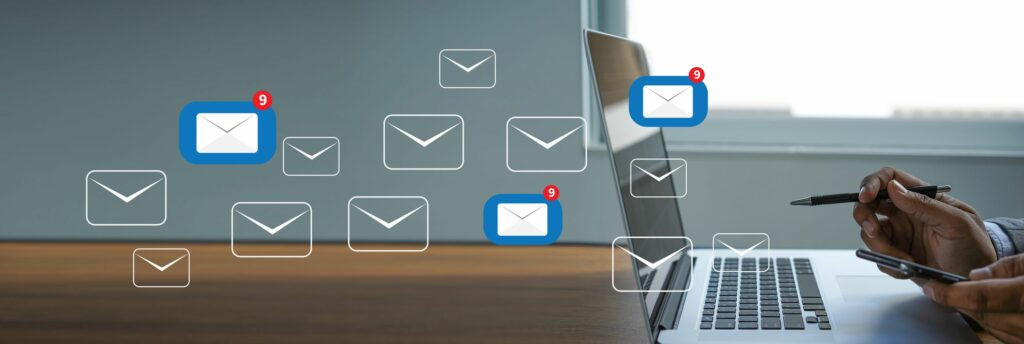
Mnoho webových stránek zobrazuje své kontaktní e-mailové adresy jako odkazy mailto:, což způsobí, že se po kliknutí na odkaz spustí váš výchozí poštovní klient nebo webová e-mailová služba. Pokud používáte Firefox s účtem Gmail, upravte nastavení prohlížeče tak, aby se po výběru odkazu mailto: automaticky přesunulo do Gmailu. Tyto pokyny platí pro webový prohlížeč Firefox v operačních systémech Windows a macOS.
Nastavte si ve Firefoxu pro macOS Gmail jako výchozí e -mail
Změňte nastavení ve Firefoxu, aby byl Gmail pro odkazy mailto: výchozí.
-
Vyberte tlačítko hlavní nabídky reprezentované třemi vodorovnými čarami a umístěné v pravém horním rohu okna prohlížeče.
-
Vybrat Předvolby. Můžete také vstoupit o: preference místo na tuto položku nabídky v adresním řádku Firefoxu.
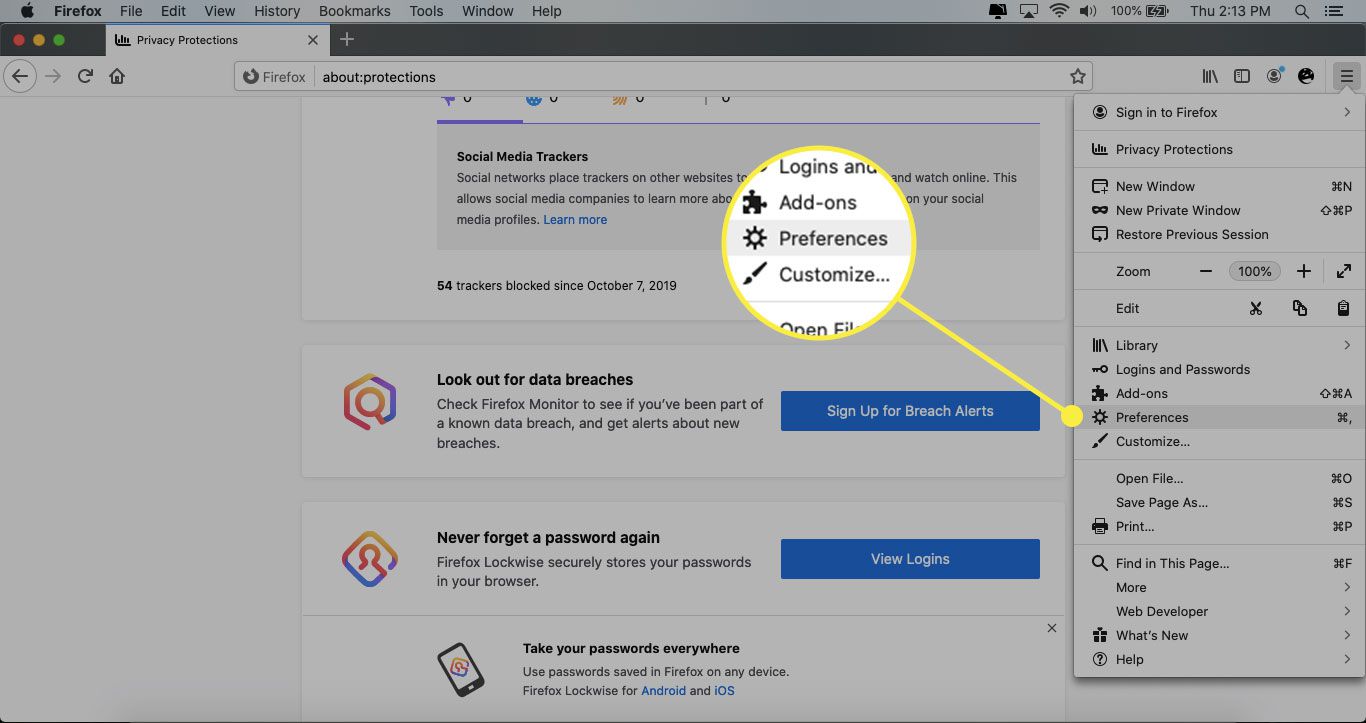
-
Jděte na Všeobecné tab.
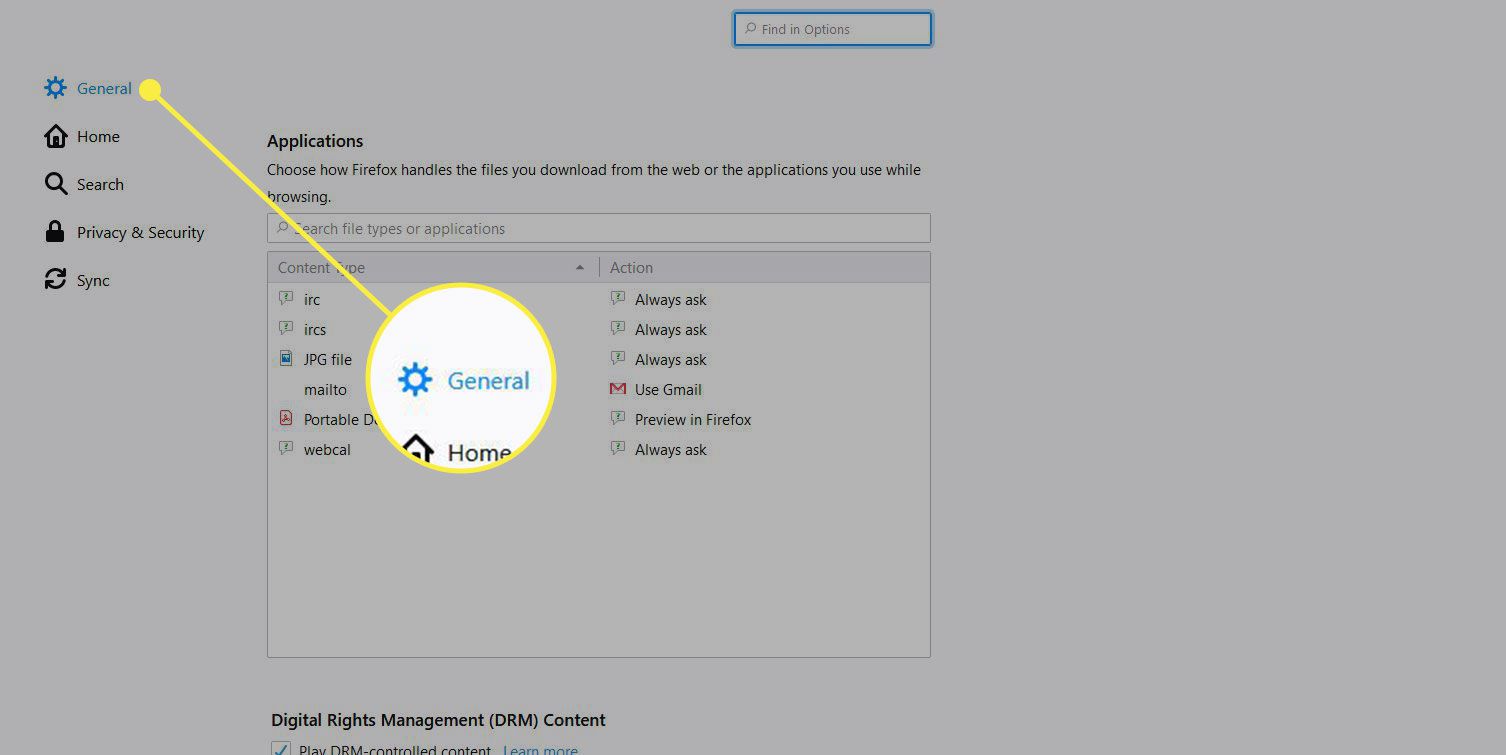
-
V Aplikace vyberte část Mailto rozevírací nabídka a vyberte možnost Použijte Gmail.
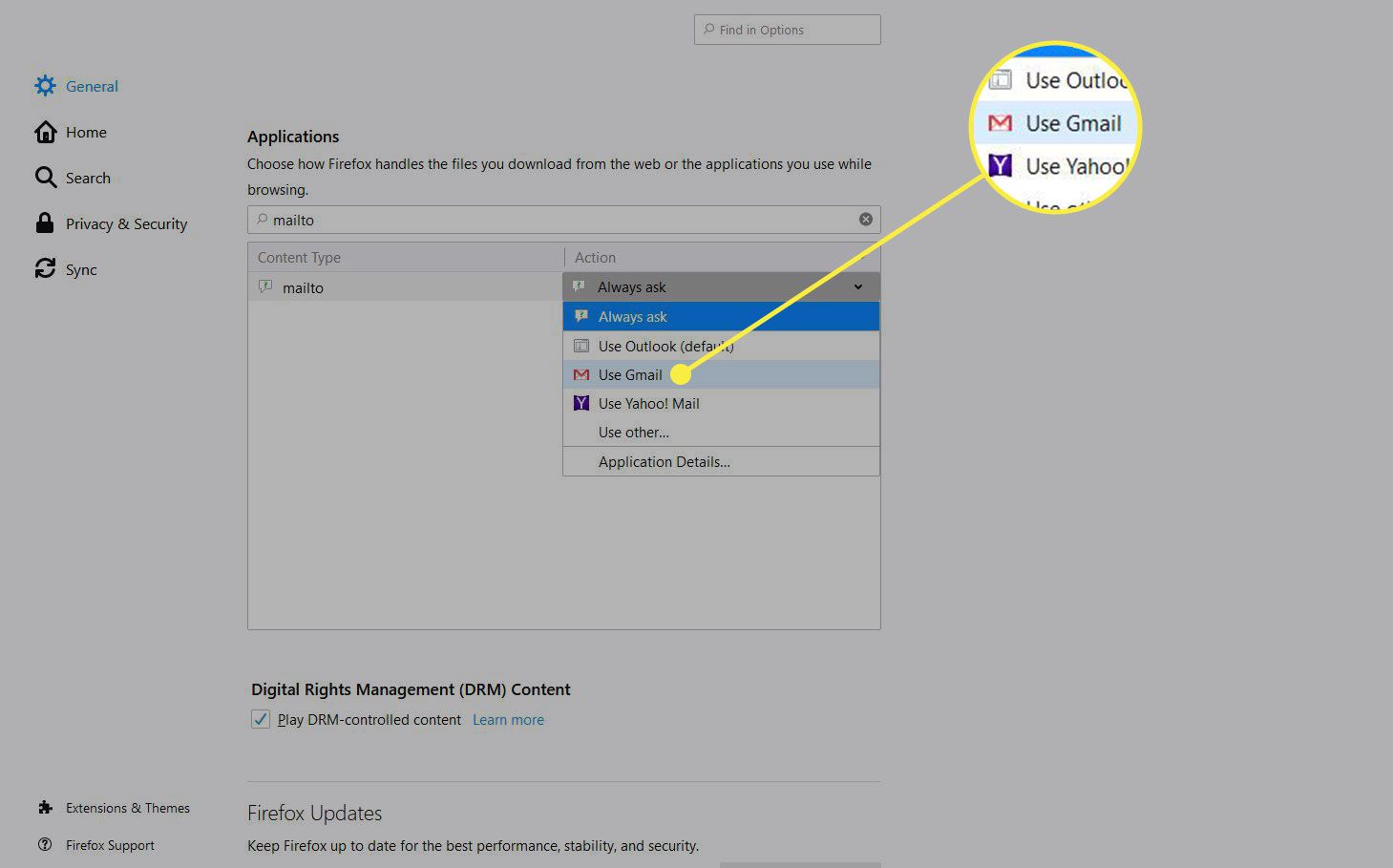
-
Zavři Předvolby se vraťte na relaci procházení. Gmail je nyní ve Firefoxu vaším výchozím e -mailovým klientem.
Nastavte si ve Firefoxu pro Windows Gmail jako výchozí e -mail
Nastavení Gmailu na výchozí ve Windows se mírně liší.
-
Vybrat hlavní menu tlačítko, reprezentované třemi vodorovnými čarami umístěnými v pravém horním rohu okna prohlížeče.
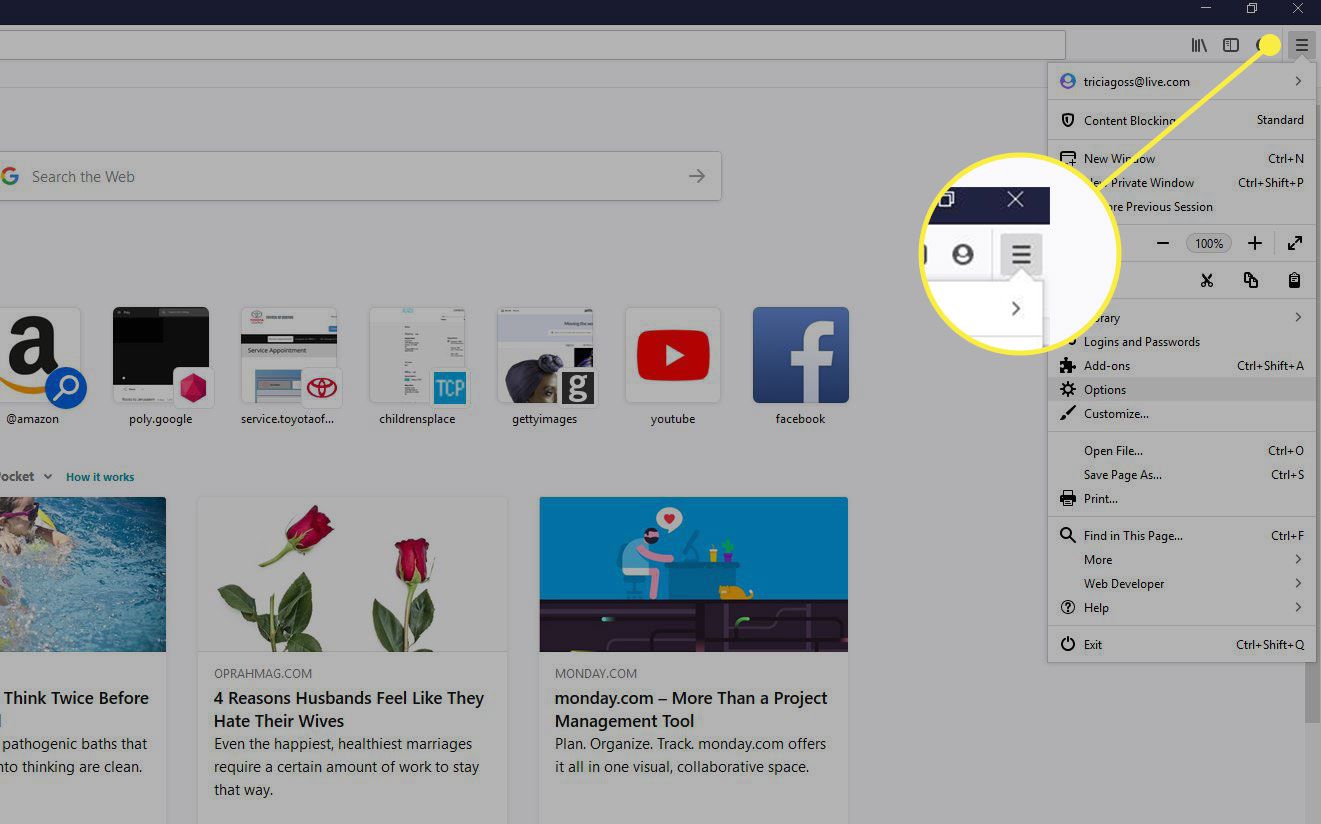
-
Vybrat Možnosti. Můžete také vstoupit o: preference místo na tuto položku nabídky v adresním řádku Firefoxu.
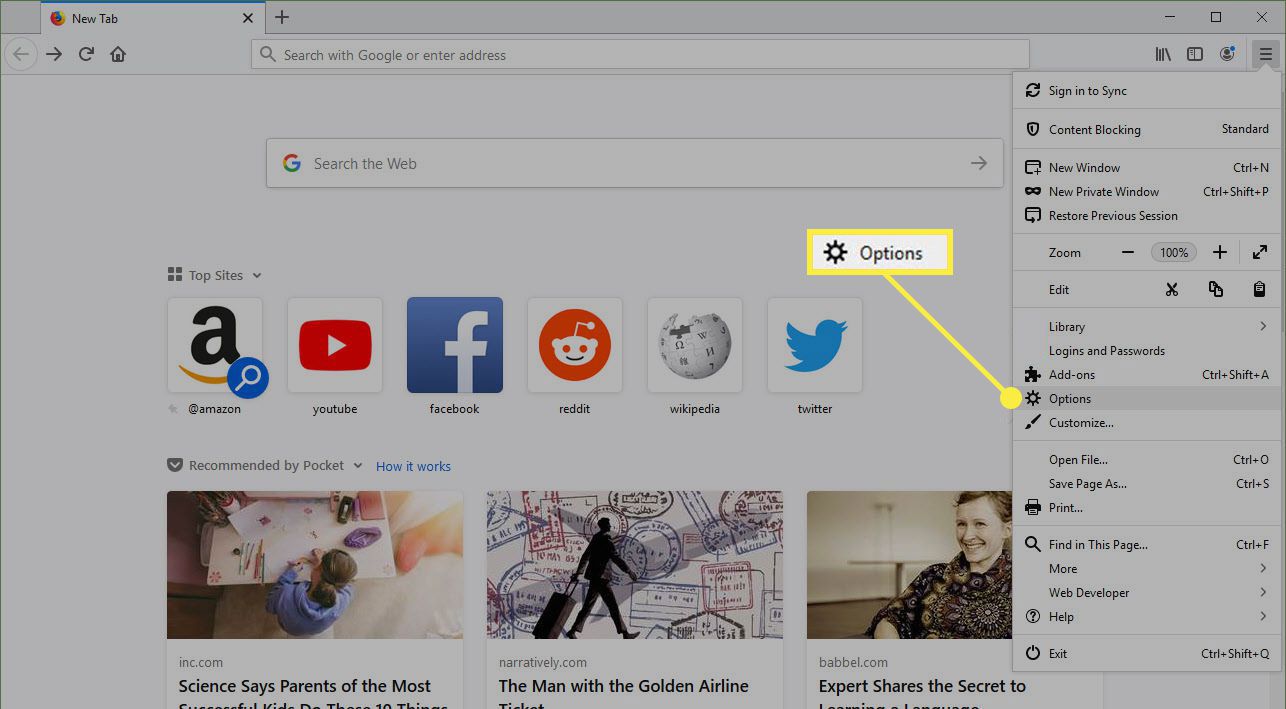
-
V Obecné předvolby, přejděte dolů na Aplikace sekci a vyberte mailto možnost v Typ obsahu sloupec pro zvýraznění odpovídajícího řádku.
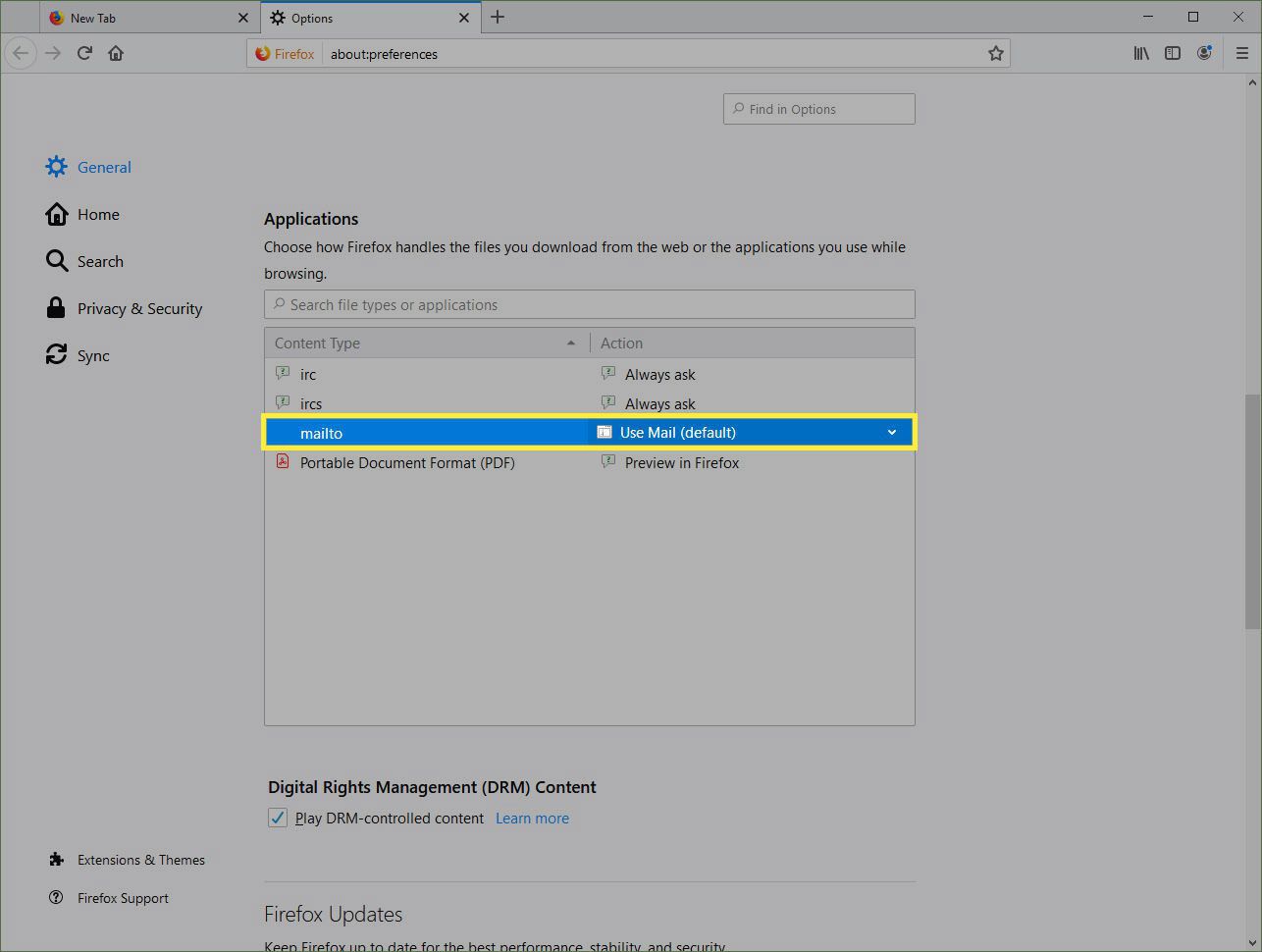
-
Vyberte rozevírací nabídku v Akce sloupec. Vybrat Použijte Gmail ze seznamu možností.
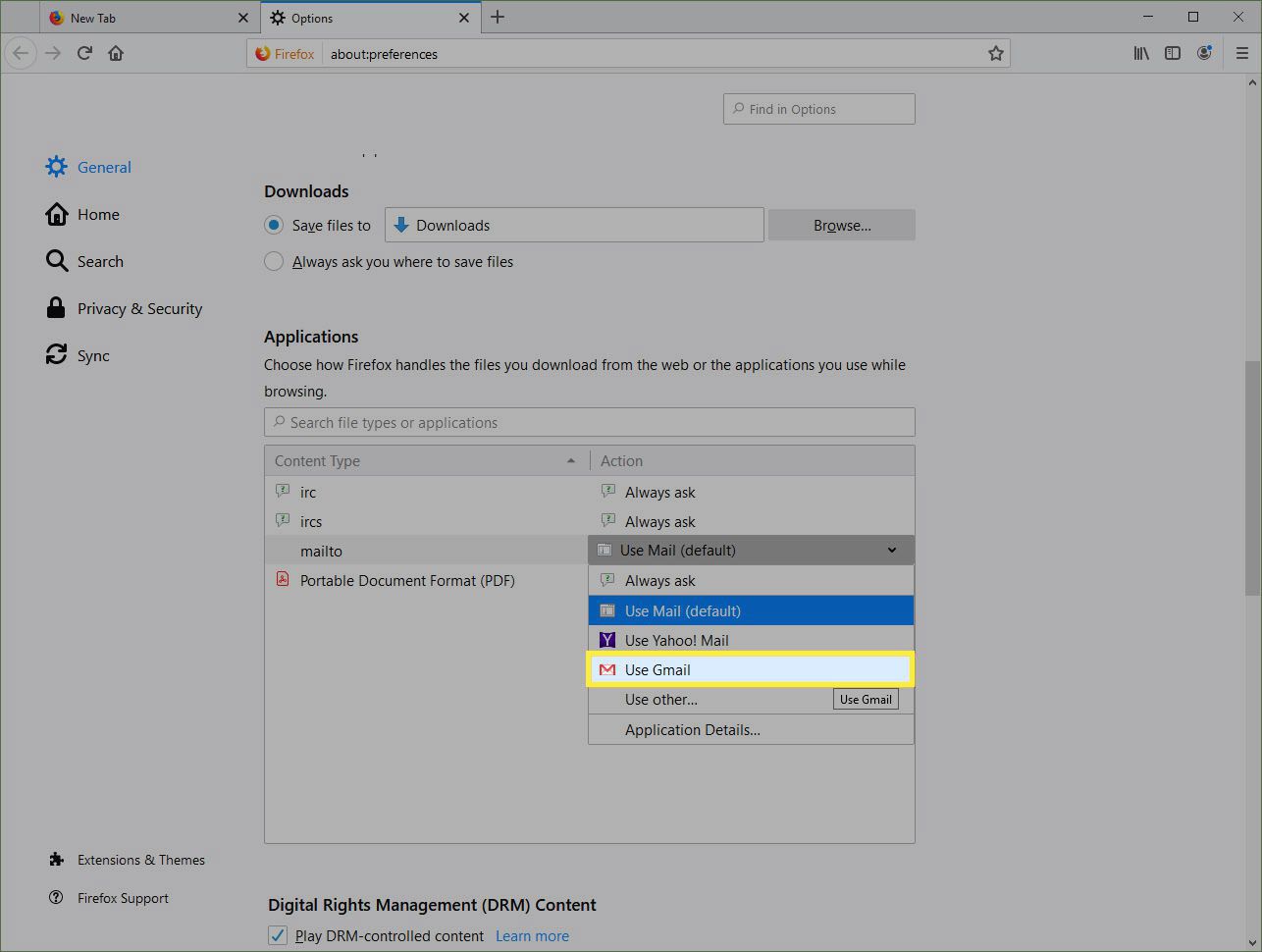
-
Zavři Předvolby se vraťte na relaci procházení. Gmail je nyní ve Firefoxu vaším výchozím e -mailovým klientem.